Catalyst 9000スイッチでのアプリケーションホスティングについて
ダウンロード オプション
偏向のない言語
この製品のドキュメントセットは、偏向のない言語を使用するように配慮されています。このドキュメントセットでの偏向のない言語とは、年齢、障害、性別、人種的アイデンティティ、民族的アイデンティティ、性的指向、社会経済的地位、およびインターセクショナリティに基づく差別を意味しない言語として定義されています。製品ソフトウェアのユーザインターフェイスにハードコードされている言語、RFP のドキュメントに基づいて使用されている言語、または参照されているサードパーティ製品で使用されている言語によりドキュメントに例外が存在する場合があります。シスコのインクルーシブ ランゲージの取り組みの詳細は、こちらをご覧ください。
翻訳について
シスコは世界中のユーザにそれぞれの言語でサポート コンテンツを提供するために、機械と人による翻訳を組み合わせて、本ドキュメントを翻訳しています。ただし、最高度の機械翻訳であっても、専門家による翻訳のような正確性は確保されません。シスコは、これら翻訳の正確性について法的責任を負いません。原典である英語版(リンクからアクセス可能)もあわせて参照することを推奨します。
内容
はじめに
このドキュメントでは、Catalyst 9000シリーズプラットフォームでアプリケーションホスティングを実装およびトラブルシューティングする方法について説明します。
前提条件
要件
次の項目に関する知識があることが推奨されます。
- LANスイッチングの基礎。
- 精通していること Cisco IOS® XEおよびライセンス
- スイッチングアーキテクチャの理解
- 基本的なLinuxコマンドに精通していること。
使用するコンポーネント
このドキュメントの情報は、次のソフトウェアとハードウェアのバージョンに基づいています。
- Catalyst 9300
- Catalyst 9400
- Catalyst 9500
- Cisco IOS® XEおよび16.12.Xまたは17.Xソフトウェア
- 詳細については、「アプリケーションホスティングでサポートされるCatalystモデル」を参照してください。
注:シスコの他のプラットフォームでこれらの機能を有効にするために使用されるコマンドについては、該当するコンフィギュレーション ガイドを参照してください。
このドキュメントの情報は、特定のラボ環境にあるデバイスに基づいて作成されました。このドキュメントで使用するすべてのデバイスは、クリアな(デフォルト)設定で作業を開始しています。本稼働中のネットワークでは、各コマンドによって起こる可能性がある影響を十分確認してください。
背景説明
プロトコルアナライザなどの管理ツールや、侵入検知サービスなどのセキュリティソリューションなど、ビジネスに不可欠なさまざまなユースケースに対応するために、エンタープライズネットワークではアプリケーションが不可欠です。従来、これらのアプリケーションは外部の物理サーバまたはクラウドベースの仮想サーバ上で動作していましたが、最近の需要では、このようなアプローチの限界が浮き彫りになっています。
Cisco Catalyst 9000シリーズスイッチは、現代のデジタル時代に合わせて設計された高度な機能を統合することで、エンタープライズネットワーキングに革命をもたらしました。Cisco IOS® XEオペレーティングシステムとx86 CPUを搭載したこのスイッチは、従来のネットワークデバイスを超える、アプリケーションホスティングのプラットフォームとして機能し、インフラストラクチャの統合とエッジコンピューティングの新たな可能性の開拓を可能にします。これにより、セキュリティエージェント、IoTセンサー、トラフィックモニタリングツールなどのアプリケーションをスイッチ上で直接実行でき、外部のコンピューティングハードウェアは不要になります。
Application Hosting Frameworkの制限
Catalyst 9000でアプリケーションホスティングフレームワークを有効にするには、次の要件があります。
-
スイッチは、リリースバージョン16.12を実行している必要があります。Docker Appはリリース16.12でのみサポートされています。このバージョンではネイティブDockerエンジンがサポートされているためです。
-
Catalyst 9000でアプリケーションホスティングをイネーブルにする前に、デバイスの背面パネルのUSB3.0ポートにシスコ認定のUSB3.0フラッシュドライブをインストールする必要があります。アプリケーションホスティングは、背面パネルのUSB3.0でのみ動作します。
- Cisco Smart Licensingは、Catalyst 9000プラットフォームに必要です。アプリケーションホスティングを有効にするには、Cisco DNA-Advantageライセンスが必要です。
- Dockerコンテナのみがサポートされています。Dockerアプリケーションは、シスコがサポートするSSDストレージにインストールできます。
- 内部フラッシュは、サードパーティ製アプリケーションではサポートされていません。ThousandEyes Agentsなどのシスコ署名アプリケーションのみ。
- サードパーティ製コンテナは、Catalyst 9000スイッチが提供する外部ソリッドステートディスクストレージオプションのいずれかに配置する必要があります。SSDストレージは、Catalyst 9300シリーズスイッチでサポートされています。SATAストレージは、Catalyst 9400シリーズおよびCatalyst 9500シリーズのハイパフォーマンスモデルと、Catalyst 9600シリーズスイッチでサポートされています。SSDストレージまたはSATAストレージは、スイッチの前面パネルのUSBポートでは使用できません。
- シスコは、あらかじめパッケージ化されたサードパーティ製のサポート対象外アプリケーションを提供しません。お客様が自分で梱包する必要があります。シスコが共同で作業している特定のサードパーティベンダーは、シスコのインストールに固有のリンクを共有できます。
- アプリケーションホスティング用の前面パネルUSBポートは、Catalyst 9300LMモデルでのみサポートされています。
アプリケーションホスティングアーキテクチャ
Cisco Catalyst 9000スイッチのアプリケーションホスティング機能をサポートするために、このスイッチはアプリケーションを配置して実行できるハードウェアリソースを提供します。Cisco Catalyst 9000スイッチ上で稼働するCisco IOS XEは、アプリケーションホスティング用に専用のメモリとCPUリソースを予約し、スイッチの整合性とパフォーマンスを損なうことなく、ユーザアプリケーション用の独立した実行スペースを提供します。
さらに、アプリケーションは、特定のCisco Catalyst 9000プラットフォームに応じて、いずれかの外部ソリッドステートドライブ(SSD)ストレージオプション(USBまたはM2 SATA)に配置する必要があります。アプリケーションは内部デバイスのフラッシュストレージにアクセスできません。これは、Cisco IOS XEが完全性を保護するために予約されています。
メインオペレーティングシステムから最大限の柔軟性と完全な分離を実現するために、Cisco Catalyst 9000スイッチのCisco IOS XEカーネルおよびCisco Application Frameworkは、制御グループ(Cgroup)とユーザネームスペースを活用してコンテナ化されたアプリケーションをサポートします。Cgroupは、アプリケーションのCPUやメモリなどの物理リソースへのアクセスを制限します。Cisco Application Frameworkは、アプリケーションのアクティブ化とインストールに十分なリソースがあることを確認します。アプリケーションに対してハードウェアリソースを使用できない場合、アプリケーションをアクティブ化できず、関連するメッセージが管理者に送信されます。
図 1. に、Cisco Catalyst 9000プラットフォーム上のCisco Application Frameworkを視覚的に示します。
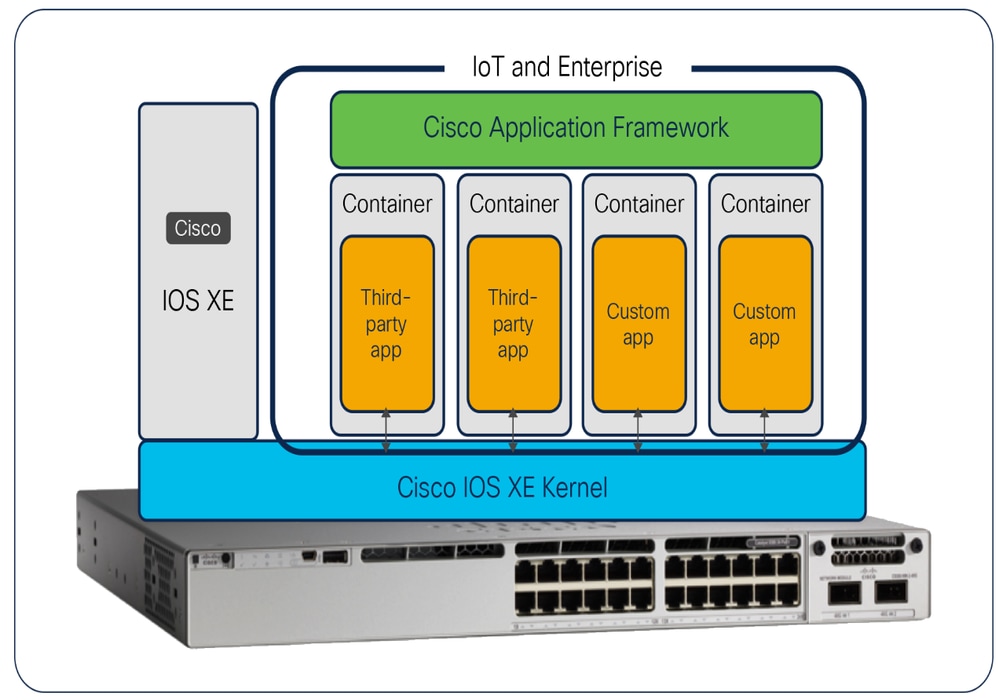
さらに、SSDストレージは、SSDストレージでAES-256ハードウェア暗号化を提供し、SSDストレージとスイッチの両方でパスコード認証を行うことで、クラス最高のセキュリティを提供します。
AES-256暗号化は、ハードウェアで完全に実行されます。パスコード認証を使用する場合、パスコードはSSDとスイッチの両方で設定する必要があります。パスコード認証が事前設定されたSSDを、一致するパスコード設定がないCatalyst 9000スイッチに挿入すると、スイッチに正しいパスコードが設定されていないため認証が失敗します。図2に示すように、認証を解除するには、パスコードがSSDストレージとスイッチの両方で一致している必要があります。
パスコードが設定されたSSDストレージがCatalyst 9000スイッチから削除され、Catalyst以外のスイッチに挿入されると、コンテンツは保護され、アクセスできなくなります。Catalystスイッチで正しいパスコードを使用してロックが解除された場合にのみ、機密データにアクセスできます。
図 2: SSDストレージのパスコード認証を表示します。
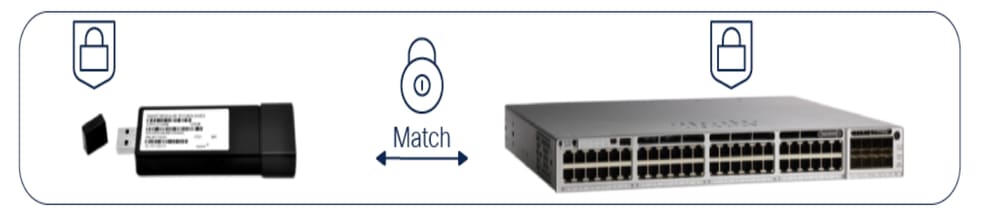
たとえば、次のコマンドを使用してセキュリティを有効または無効にし、パスワードを設定できます。
Cat9k#hw-module switch 1 usbflash1 security ?
disable disable security on USB3.0
enable Enable security on USB3.0
unlock Unlock USB3.0
Cat9k(config)#hw-module switch 1 usbflash1-password
アプリケーションホスティングでサポートされるCatalystモデル
アプリケーションホスティング機能は、次のようにサポートされています。
|
対応プラットフォーム |
Cisco IOS XEリリース |
|
Catalyst 9300/L |
16.12.1リリース以降 |
|
Catalyst 9300X |
17.5.1リリース以降 |
|
Catalyst 9300LM |
17.9.1リリース以降 |
|
Catalyst 9404 および Catalyst 9407 |
17.1.1リリース以降 |
|
Catalyst 9410 |
17.5.1リリース以降 |
|
Catalyst 9400X |
17.8.1リリース以降 |
|
Catalyst 9500 High Performanceおよび9600シリーズ |
17.5.1リリース以降 |
|
Catalyst 9500Xおよび9600Xシリーズ |
17.8.1リリース以降 |

注:Cisco Catalyst 9200シリーズおよびCatalyst 9500(UADP 2.0ベース:C9500-40X、C9500-16X、C9500-24Q、C9500-12Q)モデルは、アプリケーションホスティングをサポートしていません。
アプリケーションのハードウェアリソース
表 1.アプリケーション用のCisco Catalyst 9000プラットフォームハードウェアリソースが含まれます。
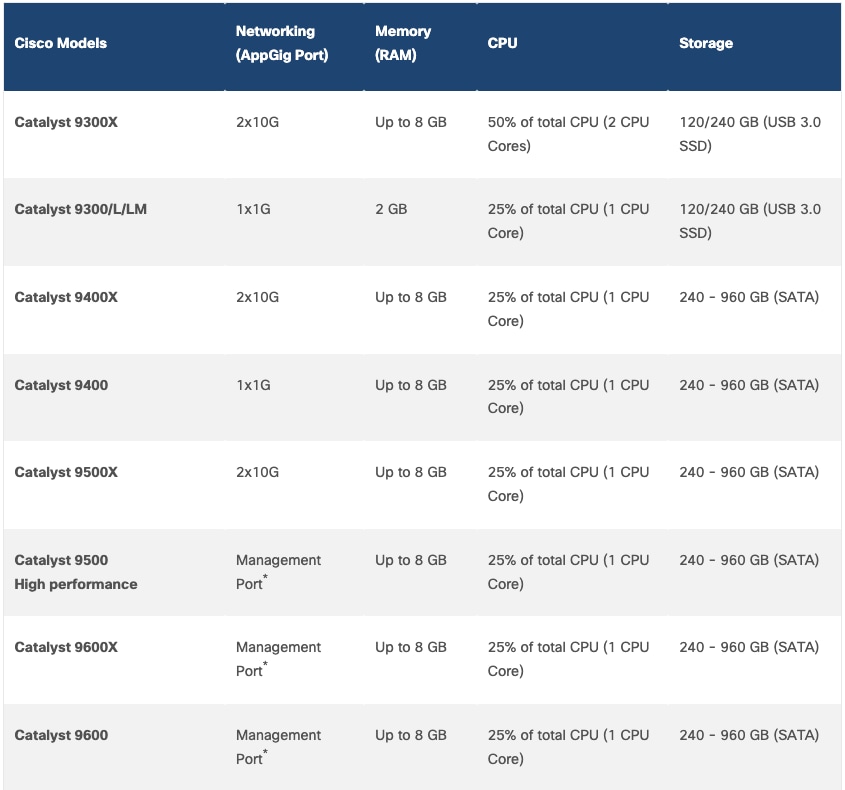
デフォルトオプションが十分でない場合は、カスタムリソースプロファイルでリソース、CPU、メモリ、およびvCPUを予約できます。デバイスリソースの制限については、次の情報を参照してください。
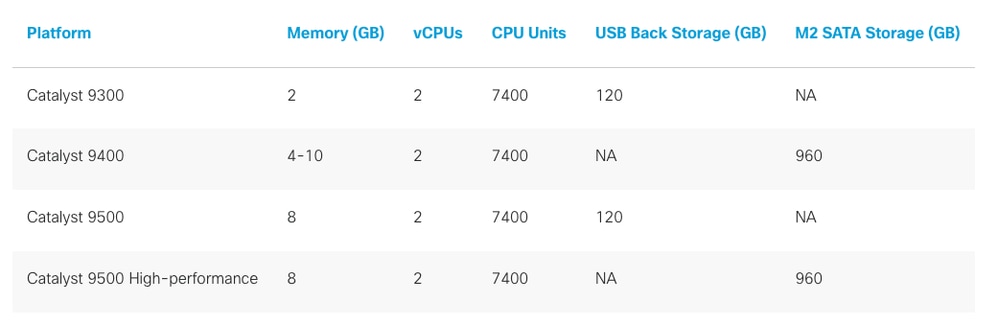
-
vCPU:これは、1つのアプリケーションが同時に使用できる仮想CPUの最大数を示します。
-
CPUの単位:アプリケーションのホスティングに割り当てられているCPUの総負荷リソースを表します。各アプリケーションは、信頼性の高い動作を保証するために必要な最低限のCPU負荷を保証します。
-
USBバックストレージ:背面パネルに埋め込まれたUSB 3.0スロットを指します。アプリケーションホスティングは、このバックパネルUSB 3.0スロットでのみサポートされています。
-
M.2 SATAストレージ:アプリケーションデータストレージに使用される内蔵ソリッドステートドライブ(SSD)です。
-
NA(該当なし):指定した構成で機能またはリソースが使用できないことを示します。
この例では、カスタムプロファイルを作成する方法について説明します。
Cat9k(config)#app-hosting appid MYAPP
Cat9k(config-app-hosting)#app-resource profile custom
Cat9k(config-app-resource-profile-custom)#cpu 7400
Cat9k(config-app-resource-profile-custom)#memory 2048
Cat9k(config-app-resource-profile-custom)#vcpu 2
アプリケーションの高可用性
Catalyst 9000スイッチは、アプリケーションの自動再起動機能をサポートしています。この機能を使用すると、システムのスイッチオーバーまたは再起動の際に、アプリケーションの最新の動作状態を維持できます。この機能はデフォルトで有効になっており、アクティブスイッチとスタンバイスイッチの両方で同じストレージタイプが必要です。
表 2 Cisco Catalyst 9000プラットフォームアプリケーションの自動再起動機能

アプリケーションホスティングフレームワーク
Application Hostingフレームワークはデフォルトでは有効になっていません。Cisco Application Framework(CAF)は、任意のネットワークデバイス上で実行されるコンテナ化されたアプリケーションを管理するためにシスコによって構築されます。CAFはIOxとも呼ばれます。 Cisco IOxは、Cisco IOSソフトウェアとのセキュアな接続を確保しながら、ネットワークエッジでのIoTアプリケーションの実行(フォグコンピューティング)を可能にします。アプリケーションホスティング用に4 GBのディスク領域を予約します。CLIを介してIOxを無効にするか、IOxインフラストラクチャでSSDを使用すると、パーティションとアプリケーションデータがクリアされます。
アプリケーションホスティングインフラストラクチャを有効にするためのCisco IOS XE CLI設定を次に示します。
Cat9k(config)#iox

注:Cisco IOS XE 16.12.1以降、IoXパッケージは必須ではなくなりました。Dockerアプリはそのままインストールできます。これにより、ユーザーは追加のパッケージを作成することなく、独自のアプリケーションを構築して持ち込むことができます。アプリケーション開発者は、Cisco DevNetサイトでアプリケーションホスティングの詳細を参照できます
コンテナネットワーキング
この図は、コンテナの接続アーキテクチャを示しています。ここでは、Cat9kがアプリケーションホスティングをサポートしているすべてのネットワークモードを取り上げています。これには、次のようなルーティング プロトコルが含まれます。
- 専用の内部AppGigabitEthernetインターフェイスを使用する前面パネルデータポートスイッチング
- 管理インターフェイス(GigabitEthernet 0/0)
AppGigabitEthernetは、フロントパネルのデータポートにハードウェアで切り替えられる内部ハードウェアデータポートです。コンテナは、管理インターフェイスと前面パネルのデータポートの両方を使用して接続されます。コンテナ内では、仮想ネットワークインターフェイスカード(vNIC)は標準のイーサネットインターフェイスとして表示され、eth0、eth1などのラベルが付けられます。この設計により、コンテナ化環境全体でシームレスな統合と一貫したネットワーク構成が可能になります。
図 3:コンテナのネットワーク図:
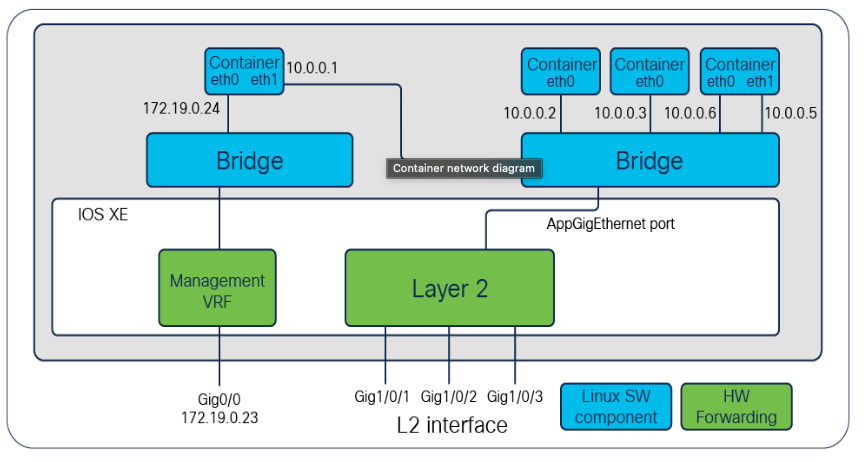
Cisco Catalyst 9300、Catalyst 9400、およびCatalyst 9500Xシリーズスイッチに導入されたAppGigabitEthernetインターフェイスは、専用のアプリケーショントラフィック機能を提供します。フロントパネルのデータポートにハードウェアでスイッチされる内部ハードウェアデータポートです。AppGigabitEthernetインターフェイスは、トランクまたはVLAN固有インターフェイスとして設定できます。トランクインターフェイスの場合は、レイヤ2トランクポートとして機能するように拡張され、ポートで受信されたすべてのトラフィックをアプリケーションで使用できます。VLANインターフェイスの場合、アプリケーションはVLAN ID番号を指定して特定のVLANネットワークに接続されます。
AppGigabitEthernet;インターフェイスは、Cisco Catalyst 9300シリーズ、Catalyst 9400シリーズ、およびCatalyst 9500Xスイッチでのみ使用できます。スーパーバイザ1を搭載したCatalyst 9410シャーシでは、AppGigabitEthernetポートを有効にするために、スロット4のポート48(該当する場合)を無効にする必要があります。Catalyst 9500 High Performanceおよび9600シリーズスイッチは、AppGigabitEthernetインターフェイスをサポートしていません。これらのモデルでホストされるアプリケーションの接続は、任意の前面パネルポートからのループバックを介した管理インターフェイスによって実現されます。

注:C9300X、C9400X-Sup-2/2XL、およびC9500Xモデルには、2 X 10GのAppGigabitEthernetポートがあります。
アプリケーションホスティングのネットワーク
トランクインターフェイスでは、ポートで受信されたすべてのトラフィックをアプリケーションで使用できます。
Cat9k(config)#interface AppGigabitEthernet 1/0/1
Cat9k(config)#switchport mode trunk
Cat9k(config-if)#exit
Cat9k(config)#app-hosting appid MYAPP
Cat9k(config-app-hosting)#app-vnic AppGigabitEthernet trunk
Cat9k(config-config-app-hosting-trunk)#guest-interface
Cat9k(config-config-app-hosting-trunk-mode-guest)#end
VLANインターフェイスの場合、アプリケーションは特定のVLANに接続されます。
Cat9k(config)#interface AppGigabitEthernet 1/0/1
Cat9k(config)#switchport trunk allowed vlan
Cat9k(config-if)#exit
Cat9k(config)#app-hosting appid MYAPP
Cat9k(config-app-hosting)#app-vnic AppGigabitEthernet trunk
Cat9k(config-config-app-hosting-trunk)#vlanguest-interface
Cat9k(config-config-app-hosting-trunk-mode-guest)#end
管理インターフェイスの場合、アプリケーションは管理ポート(GigabitEthernet0/0)に接続されます。
Cat9k(config)#interface gigabitEthernet 0/0
Cat9k(config-if)#ip address
Cat9k(config-if)#exit
Cat9k(config)#app-hosting appid MYAPP
Cat9k(config-app-hosting)#(config-app-hosting)#app-vnic management guest-interface
Cat9k((config-app-hosting-mgmt-gateway)#end
アプリケーションコンテナへのIPアドレスの割り当て:コンテナインターフェイスのIPアドレスは、スイッチのCLIを使用して明示的に割り当てることも、DHCPを使用して動的に取得することもできます。
AppGigabitEthernet経由でアプリケーションのスタティックIPアドレスを設定します。
Cat9k(config)#app-hosting appid MYAPP
Cat9k(config-app-hosting)#app-vnic AppGigabitEthernet trunk
Cat9k(config-config-app-hosting-trunk)#vlanguest-interface
Cat9k(config-config-app-hosting-vlan-access-ip)#guest-ipaddressnetmask <-- Container IP Address
Cat9k(config-config-app-hosting-vlan-access-ip)#exit
Cat9k(config-config-app-hosting-trunk)#exit
Cat9k(config-app-hosting)#app-default-gatewayguest-interface
Cat9k(config-app-hosting)#exit
GigabitEthernet 0/0経由でアプリケーションのスタティックIPアドレスを設定します。
Cat9k(config)#app-hosting appid MYAPP
Cat9k(config-app-hosting)#app-vnic management guest-interface
Cat9k(config-app-hosting-mgmt-gateway)#guest-ipaddressnetmask
Cat9k(config-app-hosting-mgmt-gateway)#exit
Cat9k(config-app-hosting)#app-default-gatewayguest-interface
Cat9k(config-app-hosting)#exit
アプリの動的IPアドレス(DHCP)を構成します。
Cat9k(config)#app-hosting appid MYAPP
Cat9k(config-app-hosting)#app-vnic AppGigabitEthernet trunk
Cat9k(config-config-app-hosting-trunk)#vlanguest-interface
Cat9k(config-config-app-hosting-vlan-access-ip)#end
Cat9k#
Or through Interface GigabitEthernet 0/0
Cat9k(config)#app-hosting appid MYAPP
Cat9k(config-app-hosting)#app-vnic management guest-interface
Cat9k(config-app-hosting-mgmt-gateway)#end

ヒント:アプリをインストールする前に、ネットワークが正しく構成されていることを確認してください。変更が必要な場合は、Stop、Deactivate、およびUninstallを実行し、再起動します。
およびアプリケーションのライフサイクル
Cisco Catalyst 9000スイッチのアプリケーションライフサイクルは、図4に示すように3つの段階で構成されています。
- インストール:この段階で、アプリケーションはデバイスにインストールされます。ただし、アプリケーションに必要なリソースはまだ割り当てられていません。
- アクティブ化:アプリケーションの機能を確実にするために、アプリケーションに必要なハードウェアリソースが使用されます。
- 開始:アプリケーションが動作状態に移行し、完全にアクティブになり、機能します。
図 4:アプリケーションライフサイクル管理:
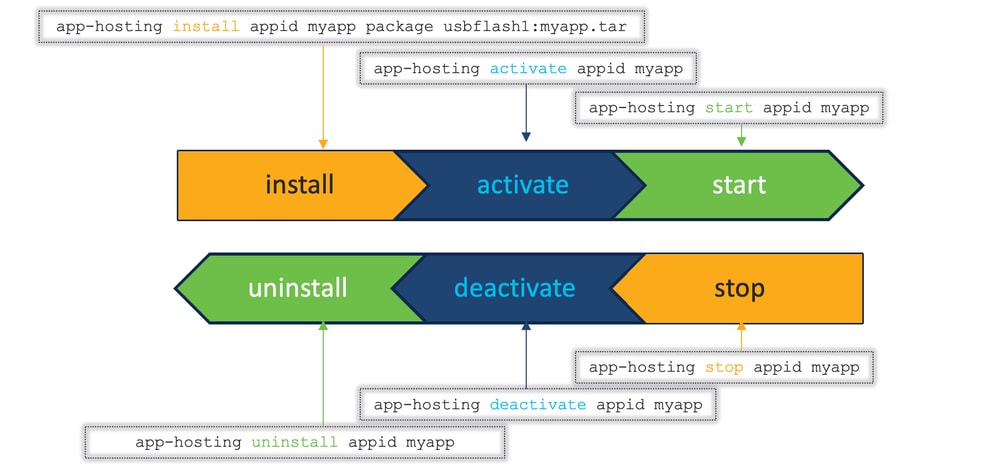
Dockerランタイムオプション
コンテナアプリケーションに、コントローラIP、データディレクトリなどのコマンドラインオプションとして渡される実行時オプションを設定する必要がある場合、app-resource dockerコマンドを使用してこれらのオプションを設定できます。
システムは、複数の行の実行オプション文字列設定をサポートしています。ユーザにとって重要な考慮事項を次に示します。
- 最大30行のDocker実行オプションを入力/コピー/貼り付けできます。
- 1行目から30行目までの文字列から、連結された文字列が生成されます。
- run-optionの各行の各文字列には、最大235文字を指定できます。
- すべての文字列が235文字に含まれている限り、各文字列には複数の完全なDocker実行オプションを指定できます。
- どの行の実行オプション文字列も次の行に分割できないことに注意してください。
- 各行の文字列をスペースで終了する必要はありません。既存のすべての実行オプション文字列が1つの文字列に連結されると、各行にスペースが自動生成されます。
- 実行オプションを変更した場合は、新しい実行オプションを有効にするために、アプリケーションを停止、非アクティブ化、アクティブ化、および再起動する必要があります。
次に、Cat9kスイッチでのDockerオプションとその同等の設定の例を示します。
docker run -v $(APP_DATA):/data --entrypoint startup.sh
Catalyst 9000スイッチでの設定:
Cat9k(config)#app-hosting appid MYAPP
Cat9k(config-app-hosting)#app-resource docker
Cat9k(config-app-hosting-docker)#run-opts 1 "-v $(APP_DATA):/data"
Cat9k(config-app-hosting-docker)#run-opts 2 "--entrypoint startup.sh"
外部の永続的なデータストレージの場合は、次のコマンドを使用します。run-opts 1 "-v /vol/usb1/iox_host_data_share:/(APP_DATA)"
Cat9k(config)#app-hosting appid MYAPP
Cat9k(config-app-hosting)#app-resource docker
Cat9k(config-app-hosting-docker)#run-opts 1 "-v /vol/usb1/iox_host_data_share:/(APP_DATA)"
設定から実行オプション行を削除するには、次の例のように「no」コマンドを実行します。
Cat9k(config)#app-hosting appid MYAPP
Cat9k(config-app-hosting)#app-resource docker
Cat9k(config-app-hosting-docker)#no run-opts 1 "-v /vol/usb1/iox_host_data_share:/(APP_DATA)"
アプリケーションの設定にあるすべての実行オプションを削除するには、no configurationコマンドを実行します。
Cat9k(config)#app-hosting appid MYAPP
Cat9k(config-app-hosting)#no app-resource docker
サポートされていないDockerランタイムオプションのリスト
リストされているDockerコマンドラインオプションは、セキュリティ上の理由またはLinuxプラットフォームに適用できない理由により、アプリケーションホスティングフレームワークではサポートされていません。
|
Dockerオプション |
説明 |
|
--添付 |
STDIN、STDOUT、またはSTDERRにアタッチします。 |
|
—blkio-weight-device |
ブロックI/Oの重み(相対デバイスの重み)を指定します。 |
|
—cgroup-parent |
コンテナの親cgroup(オプション)。 |
|
—cidfile |
コンテナIDを指定したファイルに書き込みます。 |
|
—cpuカウント |
CPU数を指定します(Windowsのみ)。 |
|
—cpu-percent |
CPUのパーセンテージを指定します(Windowsのみ)。 |
|
—cpu |
CPUの数を指定します(API 1.25+)。 |
|
—device-cgroup-rule |
cgroup allowed devicesリストにルールを追加します。 |
|
– デバイス読み込みbps |
デバイスからの読み取りレート(バイト/秒)を制限します。 |
|
– デバイス読み取りiops |
デバイスからの読み取り速度(I/O/秒)を制限します。 |
|
– デバイス書き込みbps |
デバイスへの書き込みレート(バイト/秒)を制限します。 |
|
– デバイス書き込みiops |
デバイスへの書き込みレート(I/O/秒)を制限します。 |
|
—disable-content-trustコマンドを使用します。 |
イメージの検証をスキップします。 |
|
—env-file |
ファイルから環境変数を読み込みます。 |
|
– インタラクティブ(-i) |
STDINは接続されていなくても開いたままにします。 |
|
—io-maxbandwidth |
システムドライブの最大IO帯域幅制限(Windowsのみ)。 |
|
—io-maxiops |
システムドライブの最大IOps制限(Windowsのみ)。 |
|
--ip |
IPv4アドレスを指定します(例:192.168.100.100)。 |
|
—ip6 |
IPv6アドレスを指定します(例:2001:db8::44)。 |
|
– 分離 |
コンテナ分離テクノロジーを指定します。 |
|
--リンク |
別のコンテナへのリンクを追加します。 |
|
--name |
コンテナに名前を割り当てます。 |
|
—oomkilldisable |
コンテナのOOMキラーを無効にします。 |
|
--pid |
使用するPID名前空間を指定します。 |
|
--platform |
プラットフォーム(試験的、API 1.32+)を指定します。 |
|
--特権 |
コンテナに拡張権限を付与します。 |
|
--runtime |
コンテナに使用するランタイムを指定します。 |
|
—storage-opt |
コンテナのストレージドライバオプションを定義します。 |
|
—sysctl |
sysctlオプションを指定します。 |
|
—tty (-t) |
疑似TTYを割り当てます。 |
|
– ユーザ |
使用するユーザー名前空間を指定します。 |
|
– カット |
使用するUTS名前空間を指定します。 |
|
– ボリュームドライバ |
コンテナのオプションのボリュームドライバを指定します。 |
コンフィギュレーション
以降のセクションでは、Catalyst 9000でAPPを設定および展開する方法について説明します。

注:Catalyst 9000シリーズスイッチApplication Marketplaceでシームレスに動作するパートナーソリューションのカタログをご覧ください
Dockerイメージをダウンロードし、SCP、FTP、TFTP、またはUSBストレージを使用してCiscoスイッチにコピーします。
Cat9k#dir usbflash1:/
Directory of usbflash1:/
17 -rw- 5843233 Jan 23 2025 20:50:01 +00:00 MYAPP.tar
ネットワークパラメータを設定します(この例では、AppGigabitEthenetインターフェイスはVLAN 10で192.168.1.10/24を使用し、Googleリゾルバを使用します)。
Cat9k(config)#interface AppGigabitEthernet 1/0/1
Cat9k(config-if)#switchport trunk allowed vlan 10
Cat9k(config-if)#exit
Cat9k(config)#app-hosting appid MYAPP
Cat9k(config-app-hosting)#app-vnic AppGigabitEthernet trunk
Cat9k(config-config-app-hosting-trunk)#vlan 10 guest-interface 0
Cat9k(config-config-app-hosting-vlan-access-ip)#guest-ipaddress 192.168.1.10 netmask 255.255.255.0
Cat9k(config-config-app-hosting-vlan-access-ip)#exit
Cat9k(config-config-app-hosting-trunk)#exit
Cat9k(config-app-hosting)#app-default-gateway 192.168.1.1 guest-interface 0
Cat9k(config-app-hosting)#name-sever 8.8.8.8
Cat9k(config-app-hosting)#exit
スイッチでIOxフレームワークを有効にし、すべてのサービスが実行されるまで待ちます。
Cat9k(config)#iox
Cat9k#show iox-service
IOx Infrastructure Summary:
---------------------------
IOx service (CAF) : Running
IOx service (HA) : Running
IOx service (IOxman) : Running
IOx service (Sec storage) : Running
Libvirtd 5.5.0 : Running
Dockerd v19.03.13-ce : Running
Application DB Sync Info : Available
Sync Status : Disable
特定のアプリケーションに必要なDocker実行オプションを設定します。
Cat9k(config)#app-hosting appid MYAPP
Cat9k(config-app-hosting)#app-resource docker
Cat9k(config-app-hosting-docker)#run-opts 1 ""
Cat9k(config-app-hosting-docker)#run-opts 2 ""
SSDからアプリケーションをインストールし、その展開を確認します。
Cat9k#app-hosting install appid MYAPP package usbflash1:MYAPP.tar
Installing package 'usbflash1:MYAPP.tar' for 'MYAPP'. Use 'show app-hosting list' for progress.
Cat9k#show app-hosting list
App id State
---------------------------------------------------------
MYAPP DEPLOYED
アプリケーションをアクティブにし、その状態を確認します。
Cat9k#app-hosting activate appid MYAPP
MYAPP activated successfully
Current state is: ACTIVATED
Cat9k#show app-hosting list
App id State
---------------------------------------------------------
MYAPP ACTIVATED
アプリケーションを起動し、その実行状態を確認します。
Cat9k#app-hosting start appid MYAPP
MYAPP started successfully
Current state is: RUNNING
Cat9k#show app-hosting list
App id State
---------------------------------------------------------
MYAPP RUNNING
設定の変更を保存して、リブート後も保持されるようにします。
Cat9k#app-hosting start appid MYAPP
MYAPP started successfully
Current state is: RUNNING
Cat9k#show app-hosting list
App id State
---------------------------------------------------------
MYAPP RUNNING
トラブルシュート
次の表に、アプリケーションホスティングのトラブルシューティングに使用できるさまざまなコマンドを示します。
|
コマンド |
目的 |
|
show iox-service(隠しコマンド) |
インターフェイスのエラーカウンタを表示します |
|
アプリホスティングリストの表示 |
インストールされているアプライアンスのリストが表示されます。 |
|
show app-hosting detail appid MYAPP(ベータ版) |
アプライアンスに関する詳細情報を表示 |
|
アプリケーションホスティングリソースの表示 |
使用可能なリソースを表示します |
|
show app-hosting utilization appid MYAPP(ベータ版) |
アプライアンスの使用率情報を表示します |
|
アプリケーションホスティングの移動appid MYAPPログをbootflash: |
このコマンドを使用して、アプリケーション固有のトレースログが存在する場合にそれをキャプチャします。 |
|
アプリケーションホスティングによるシステムテクニカルサポートの移動先 bootflash:宛先パス |
このコマンドを使用して、システムのテクニカルサポートを代替ディレクトリに移動します。 |
|
アプリケーションホスティングインフラストラクチャの表示 |
このコマンドを使用して、署名の検証が有効になっているかどうかを確認します。 
ヒント:アプリケーションの署名の検証を無効にできるのは、アプリケーションのホストがUSB/SSDをメディアとして使用している場合のみです。 |
|
アプリケーションホスティングの検証 |
このコマンドを使用して、署名検証を有効/無効にします(CLI特権モードから)。 |
|
アプリケーションホスティング接続アプリケーションMYAPPセッション |
このコマンドを使用して、アプリケーションコンソールにアクセスし、コンテナ内のプロセスのステータスを確認します(CLI特権モードから)。 |
Dockerコンテナの変更
Dockerの変更が必要な場合は、次の手順に従います。
- アプリケーションを停止します。
Cat9k#app-hosting stop appid MYAPP
MYAPP stopped successfully
Current state is: STOPPED
- アプリケーションを非アクティブ化します。
Cat9k#app-hosting deactivate appid MYAPP
MYAPP deactivated successfully
Current state is: DEPLOYED
- Dockerオプションを変更します。
Cat9k#app-hosting start appid MYAPP
Cat9k(config)#app-hosting appid MYAPP
Cat9k(config-app-hosting)#app-resource docker
Cat9k(config-app-hosting-docker)#prepend-pkg-opts
Cat9k(config-app-hosting-docker)#
Cat9k(config-app-hosting-docker)#exit
Cat9k(config-app-hosting)#exit
Cat9k(config)#exit
- アプリケーションを再アクティブ化します。
Cat9k#app-hosting activate appid MYAPP
MYAPP activated successfully
Current state is: STOPPED
- アプリケーションを起動します。
Cat9k#app-hosting start appid MYAPP
MYAPP started successfully
Current state is: RUNNING
関連情報
更新履歴
| 改定 | 発行日 | コメント |
|---|---|---|
2.0 |
07-May-2025
|
初期リリース、代替テキストの追加とフォーマットの修正、パンクテーション |
1.0 |
25-Feb-2025
|
初版 |
 フィードバック
フィードバック